Tire fotos profissionais com o Leme Camera para iPhone
O Leme Camera é mais um daqueles aplicativos de fotografia para iPhone onde uma simples foto desfocada ou um ângulo qualquer pode ficar com aparência profissional.
Ele é perfeito para viagens, pois você pode adicionar tags, notas e geolocalização em todas as fotos, que ficam agrupadas por data e hora em uma interface super simpática. Há também a possibilidade de compartilhá-las com diversos sites, como o Facebook, Twitter, Flickr, Tumblr, Picasa, entre outros.
O Leme Camera vem com nove tipos diferentes de câmeras, quinze lentes e onze molduras. Já imaginou a quantidade de combinações que você pode fazer?
Uma das coisas mais legais que esse aplicativo possui são as câmeras nas quais você pode tirar quatro fotos diferentes de uma só vez. A “Action 4″, por exemplo, armazena as fotos em formato quadrado, e a “Super 4″ em formato vertical. Veja elas na imagem abaixo:
Vamos aprender como o Leme Camera funciona?
Passo 1. Faça o download do aplicativo Leme Camera (cuidado para não confundir com aplicativos semelhantes do mesmo desenvolvedor, pois eles tem o mesmo ícone). A tela inicial do aplicativo é a sua CamBag (bolsa de câmeras);
Como configurar um set de câmera, lente e moldura
Passo 2. Mova o dedo suavemente para cima ou para baixo na primeira coluna para escolher uma câmera;
Passo 3. Repita o procedimento anterior, agora na segunda coluna, e escolha uma lente;
Passo 4. Faça a mesma coisa na terceira coluna para escolher uma moldura;
Observação: Em algumas câmeras, a coluna de lentes (Lens) ficará automaticamente no modo random. A mesma coisa pode acontecer com a coluna de molduras (Frame).
Dica: A qualquer momento, balance o iPhone para ativar o modo “random” e, assim, o aplicativo escolherá uma configuração aleatória para você.
Como tirar uma nova foto
Passo 5. Ao terminar a configuração do set, clique em “Finish“;
Passo 6. Agora que você está na tela da câmera escolhida, basta clicar no ícone de câmera, localizado do lado direito, para tirar uma nova foto;
Dica: Logo acima do botão de tirar foto, há a opção de armazenar a foto no tamanho normal (que é reduzido para melhorar a qualidade) ou maior (high, que é o padrão do iPhone).
Como aplicar um efeito em uma foto pré-existente
Passo 7. Na tela da câmera escolhida, clique no botão “Camera Roll“, localizado no lado esquerdo, e escolha a foto desejada;
Observação: Essa opção não estará disponível em algumas câmeras.
Passo 8. Alinhe corretamente a foto para definir a área de corte e clique em “Choose“;
Passo 9. Aparecerá um alerta perguntando se você deseja aplicar o efeito do aplicativo na foto escolhida. Como esse é o objetivo, clique em “Yes“. A opção “No” importa a foto para dentro do aplicativo sem aplicar nenhum efeito.
Para visualizar todas as suas fotos e organizar as notas e informações gerais, clique no botão “Feed”, localizado do lado direito, e em “My Photo“. Para retornar, é só clicar no ícone da câmera, no canto superior esquerdo.
Agora é só sair por aí clicando tudo que estiver na sua frente e mostrar pra todo mundo! Divirta-se!
Confira abaixo alguns exemplos do que esse aplicativo pode fazer:

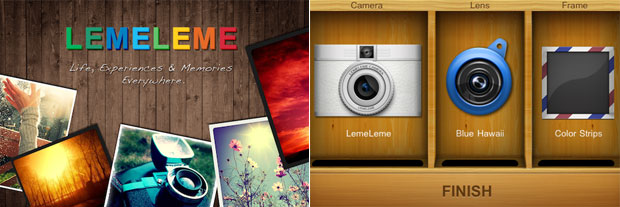
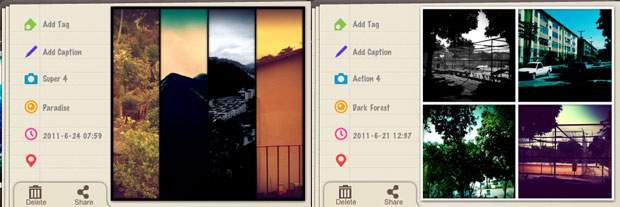

Nenhum comentário:
Postar um comentário